在当今社会,手机已经成为人们生活中不可或缺的一部分,而手机镜像投影模式更是一种方便实用的功能,可以将手机屏幕内容投射到更大的显示屏上,让用户更加方便地进行观看和操作。怎么开启手机镜像投影模式呢?接下来我们将为您介绍一些简单易懂的指南,帮助您轻松地实现手机镜像投影功能的开启。
手机镜像投影模式开启指南
方法如下:
1.单击手机的设置图标,进入手机设置模式,单击“设备连接”选项。
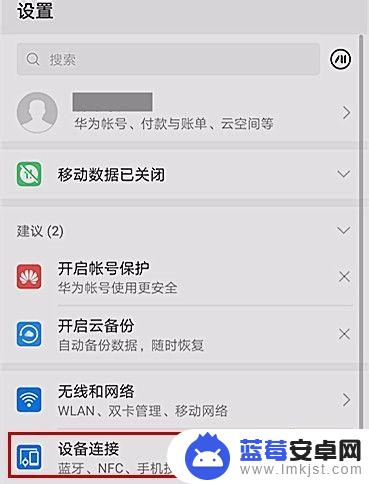
2.在设备连接页面单击“手机投屏”选项,打开手机投屏页面。
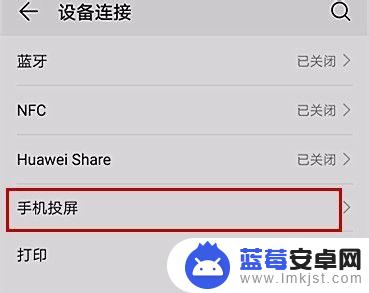
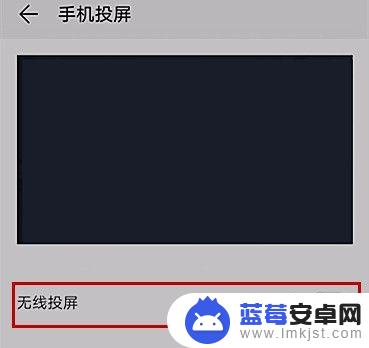
3.单击“无线投屏”后面的开关按钮,手机开始搜索大屏设备并建立连接。
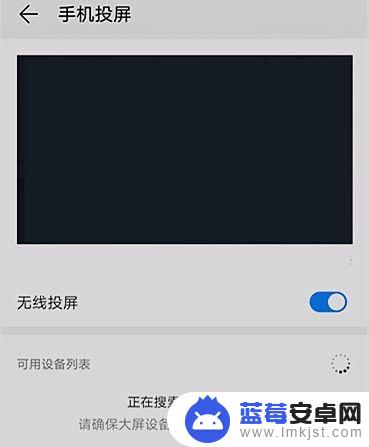
4.如果不熟悉手机投屏的操作方法,可以单击手机投屏页面下方的“帮助”图标。
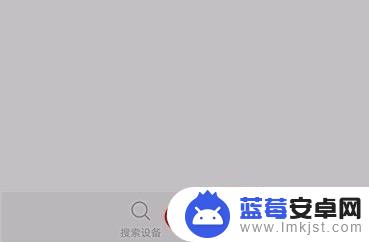
5.如图所示,可以看到投屏分为手机模式和电脑模式。具体连接方式有无线连接和有线连接两种。
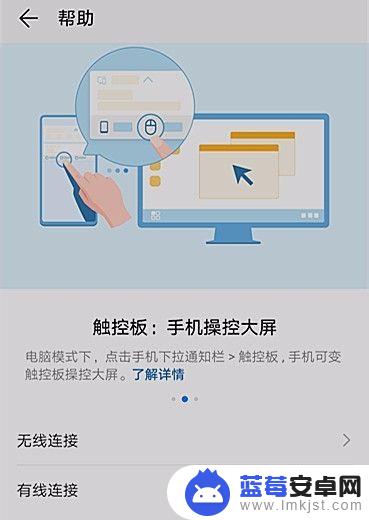
6.分别单击无线连接和有线连接了解它们的具体操作方法和步骤。
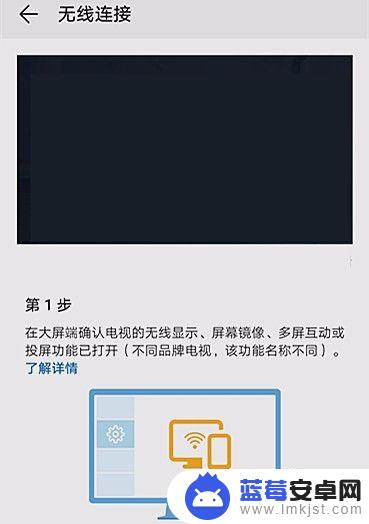
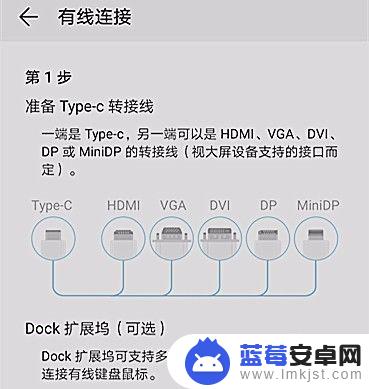
以上就是如何开启手机镜像的全部内容,如果遇到这种情况,你可以按照以上步骤解决问题,非常简单快速。












